ಪರಿವಿಡಿ
ಎಕ್ಸೆಲ್ ವರ್ಕ್ಶೀಟ್ಗಳಲ್ಲಿ, ನಾವು ಆಗೊಮ್ಮೆ ಈಗೊಮ್ಮೆ ಡೇಟಾವನ್ನು ಸಂಘಟಿಸಬೇಕು, ನಿರ್ವಹಿಸಬೇಕು ಮತ್ತು ವಿಶ್ಲೇಷಿಸಬೇಕು. ಈ ಲೇಖನದಲ್ಲಿ, ಎಕ್ಸೆಲ್ನಲ್ಲಿ ಯಾವುದೇ ಡೇಟಾ ಶ್ರೇಣಿಯನ್ನು ಟೇಬಲ್ಗೆ ಪರಿವರ್ತಿಸುವ ವಿಧಾನಗಳನ್ನು ನಾವು ವಿವರಿಸುತ್ತೇವೆ. ಎಕ್ಸೆಲ್ ಟೇಬಲ್ ಒಂದು ಡೇಟಾಸೆಟ್ನಲ್ಲಿ ನಮೂದುಗಳನ್ನು ಸಂಘಟಿಸಲು, ನಿರ್ವಹಿಸಲು, ನವೀಕರಿಸಲು ಮತ್ತು ವಿಶ್ಲೇಷಿಸಲು ಅತ್ಯಂತ ಶಕ್ತಿಶಾಲಿ ಸಾಧನಗಳಲ್ಲಿ ಒಂದಾಗಿದೆ.
ನಾವು ಎಕ್ಸೆಲ್ನಲ್ಲಿ ಕೆಲವು ಹೋಗಬೇಕಾದ ವಿಷಯಗಳನ್ನು ಚರ್ಚಿಸುತ್ತೇವೆ ಟೇಬಲ್ ವೈಶಿಷ್ಟ್ಯ , ಕೀಬೋರ್ಡ್ ಶಾರ್ಟ್ಕಟ್ , ಟೇಬಲ್ ಶೈಲಿ ಮತ್ತು ಪಿವೋಟ್ ಟೇಬಲ್ ವೈಶಿಷ್ಟ್ಯ ಹಾಗೆಯೇ VBA ಮ್ಯಾಕ್ರೋ ಕೋಡ್ ಅನ್ನು ಪರಿವರ್ತಿಸಲು ಒಂದು ಟೇಬಲ್ಗೆ ವ್ಯಾಪ್ತಿ.
ಒಂದುಕೊಳ್ಳೋಣ, ನಾವು ವಿವಿಧ ತಿಂಗಳುಗಳಿಗೆ ಬಹು ಉತ್ಪನ್ನಗಳ ಉತ್ಪನ್ನ ಮಾರಾಟ ಡೇಟಾಸೆಟ್ ಅನ್ನು ಹೊಂದಿದ್ದೇವೆ.
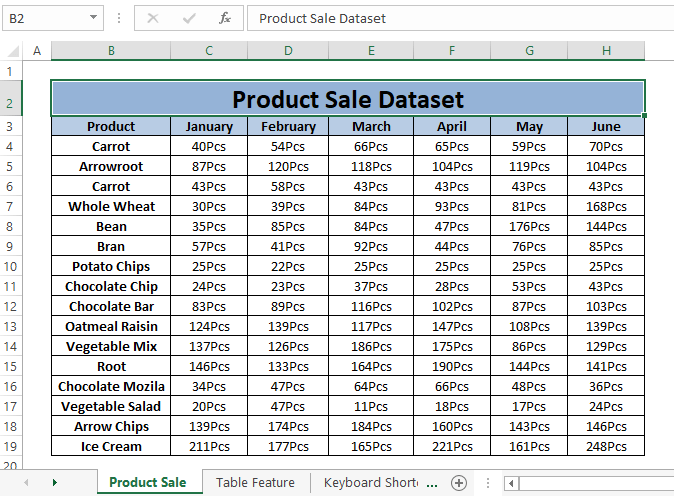
ಡೌನ್ಲೋಡ್ಗಾಗಿ ಡೇಟಾಸೆಟ್
Excel ಅನ್ನು Table.xlsm ಗೆ ಪರಿವರ್ತಿಸಿ
ರೇಂಜ್ ಮತ್ತು ಟೇಬಲ್ ಅನ್ನು ಅರ್ಥಮಾಡಿಕೊಳ್ಳುವುದು
ಶ್ರೇಣಿ: ಎಕ್ಸೆಲ್ನಲ್ಲಿ, ಡೇಟಾಸೆಟ್ನಲ್ಲಿ ಆಯ್ದ ಸೆಲ್ಗಳ ಗುಂಪು ಶ್ರೇಣಿಯಾಗಿದೆ. ಡೇಟಾಸೆಟ್ನಲ್ಲಿ ನೀವು ಯಾವುದೇ ಸಂಖ್ಯೆಯ ಸೆಲ್ಗಳನ್ನು ಆಯ್ಕೆ ಮಾಡಬಹುದು; ಮೇಲಿನ ಎಡಭಾಗದ ಕೋಶ ಮತ್ತು ಕೆಳಗಿನ ಬಲಭಾಗದ ಕೋಶದ ಉಲ್ಲೇಖವು ಶ್ರೇಣಿಯಾಗಿದೆ. ಉದಾಹರಣೆಗೆ, ನಾವು ಕೋಶಗಳನ್ನು ಆಯ್ಕೆ ಮಾಡಿದರೆ ( B4 ರಿಂದ D13 ), ನಂತರ B4:D13 ಎಂಬುದು ಡೇಟಾಸೆಟ್ನಲ್ಲಿನ ಶ್ರೇಣಿಯಾಗಿದೆ.

ಟೇಬಲ್: ಟೇಬಲ್ ಅಂತರ್ಗತ ವೈಶಿಷ್ಟ್ಯಗಳನ್ನು ಹೊಂದಿರುವ ಒಂದು ರೀತಿಯ ಸುಧಾರಿತ ಶ್ರೇಣಿಯಾಗಿದೆ. ಎಕ್ಸೆಲ್ ಟೇಬಲ್ ಹೆಡರ್ ಸಾಲುಗಳು , ಒಟ್ಟು ಸಾಲುಗಳು , ಬ್ಯಾಂಡೆಡ್ ಸಾಲುಗಳು , ನಂತಹ ವಿವಿಧ ಕೊಡುಗೆ ವೈಶಿಷ್ಟ್ಯಗಳೊಂದಿಗೆ ಪೂರ್ವ-ರಚನಾತ್ಮಕ ಅಪ್-ಟು-ಡೇಟ್ ಶ್ರೇಣಿಯಾಗಿ ಕಾರ್ಯನಿರ್ವಹಿಸುತ್ತದೆ ಮೊದಲ ಕಾಲಮ್ , ಕೊನೆಯ ಕಾಲಮ್ , ಬ್ಯಾಂಡೆಡ್ ಕಾಲಮ್ಗಳು , ಫಿಲ್ಟರ್ ಬಟನ್ , ಇತ್ಯಾದಿ.
ಟೇಬಲ್ಗಳನ್ನು ಇದರಿಂದ ಪ್ರತ್ಯೇಕಿಸುವುದು ತುಂಬಾ ಸುಲಭ.ಶ್ರೇಣಿಗಳು. ಎಕ್ಸೆಲ್ ಟೇಬಲ್ ಫ್ರೀಜ್ ಹೆಡಿಂಗ್, ಬಾರ್ಡರ್ಲೈನ್ಗಳು, ಸ್ವಯಂ-ಫಿಲ್ಟರ್, ವಿಂಗಡಣೆಯ ಆಯ್ಕೆಗಳು ಮತ್ತು ಕೆಳಗಿನ ಚಿತ್ರಕ್ಕೆ ಹೋಲುವ ವಿಭಿನ್ನ ವೀಕ್ಷಣಾ ಸ್ವರೂಪವನ್ನು ಹೊಂದಿದೆ.
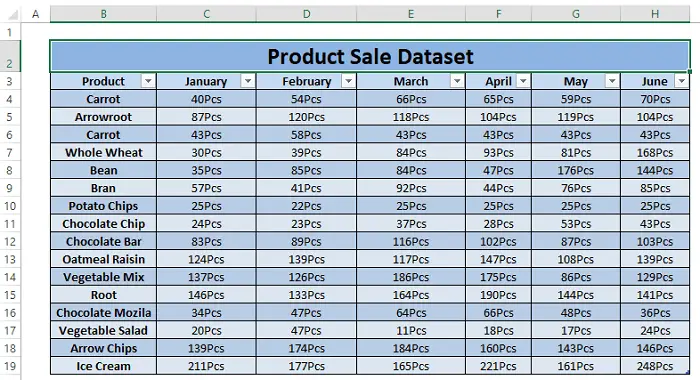
ಇನ್ನಷ್ಟು ಓದಿ: ಎಕ್ಸೆಲ್ನಲ್ಲಿ ಟೇಬಲ್ ಮತ್ತು ಶ್ರೇಣಿಯ ನಡುವಿನ ವ್ಯತ್ಯಾಸವೇನು?
5 ಎಕ್ಸೆಲ್ನಲ್ಲಿ ಶ್ರೇಣಿಯನ್ನು ಟೇಬಲ್ಗೆ ಪರಿವರ್ತಿಸಲು ಸುಲಭ ವಿಧಾನಗಳು
ವಿಧಾನ 1: ಶ್ರೇಣಿಯನ್ನು ಟೇಬಲ್ಗೆ ಪರಿವರ್ತಿಸಲು ಟೇಬಲ್ ವೈಶಿಷ್ಟ್ಯವನ್ನು ಬಳಸುವುದು
ಎಕ್ಸೆಲ್ ಇನ್ಸರ್ಟ್ ಟ್ಯಾಬ್ ಟೇಬಲ್ಗಳು ವಿಭಾಗಗಳಲ್ಲಿ ಇನ್ಸರ್ಟ್ ಟೇಬಲ್ ಆಯ್ಕೆಯನ್ನು ನೀಡುತ್ತದೆ.
ಹಂತ 1: Insert Tab> ಟೇಬಲ್ ( ಕೋಷ್ಟಕಗಳು ವಿಭಾಗದಲ್ಲಿ) ಆಯ್ಕೆಮಾಡಿ.
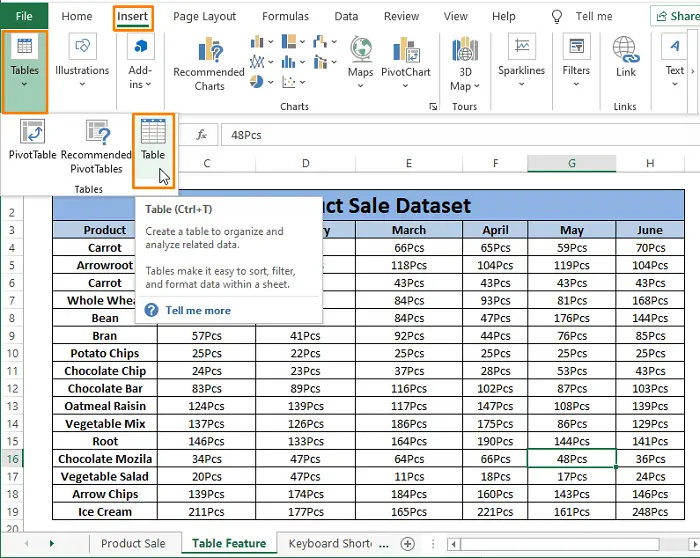
ಹಂತ 2: ಎ ಟೇಬಲ್ ರಚಿಸಿ ಕಮಾಂಡ್ ಬಾಕ್ಸ್ ಕಾಣಿಸುತ್ತದೆ. ನಿಮ್ಮ ಟೇಬಲ್ಗಾಗಿ ನಿಮ್ಮ ಡೇಟಾ ಎಲ್ಲಿದೆ? ಕ್ಷೇತ್ರದಲ್ಲಿ ನೀವು ಟೇಬಲ್ ಆಗಿ ಪರಿವರ್ತಿಸಲು ಬಯಸುವ ಶ್ರೇಣಿಯನ್ನು (ಅಂದರೆ B3:H19 ) ಆಯ್ಕೆಮಾಡಿ ಮತ್ತು ಟಿಕ್ ಬಾಕ್ಸ್ ಅನ್ನು ಆಯ್ಕೆ ಮಾಡಿ ನನ್ನ ಕೋಷ್ಟಕವು ಹೆಡರ್ಗಳನ್ನು ಹೊಂದಿದೆ .
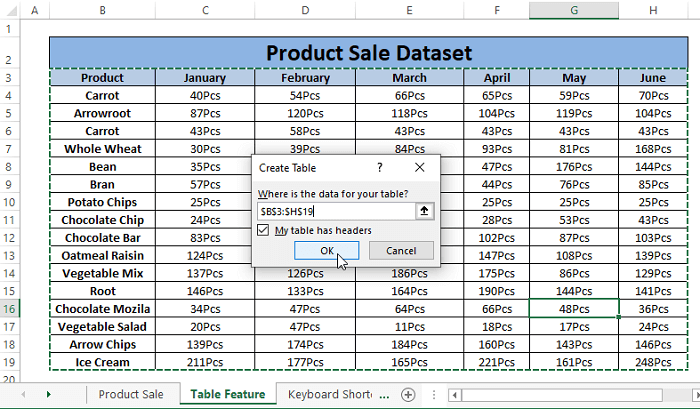
ಈ ಸಂದರ್ಭದಲ್ಲಿ, ನೀವು ಹೆಡರ್ಗಳನ್ನು ಹೊಂದಿಲ್ಲದಿದ್ದರೆ, ಪೆಟ್ಟಿಗೆಯನ್ನು ಟಿಕ್ ಮಾಡದೆ<2 ಇರಿಸಿ>.
ಹಂತ 3: ಸರಿ ಕ್ಲಿಕ್ ಮಾಡಿ. ಇಡೀ ಶ್ರೇಣಿಯು ಕೆಳಗಿನ ಚಿತ್ರಕ್ಕೆ ಹೋಲುವ ಕೋಷ್ಟಕಕ್ಕೆ ಪರಿವರ್ತಿಸುತ್ತದೆ.

ಇನ್ನಷ್ಟು ಓದಿ: ಎಕ್ಸೆಲ್ನಲ್ಲಿ ಪಟ್ಟಿಗೆ ಟೇಬಲ್ ಅನ್ನು ಹೇಗೆ ಪರಿವರ್ತಿಸುವುದು
ವಿಧಾನ 2: ಕೀಬೋರ್ಡ್ ಶಾರ್ಟ್ಕಟ್ಗಳನ್ನು ಬಳಸಿಕೊಂಡು ರೇಂಜ್ ಅನ್ನು ಟೇಬಲ್ಗೆ ಪರಿವರ್ತಿಸಿ
ಶ್ರೇಣಿಯನ್ನು ಟೇಬಲ್ ಆಗಿ ಪರಿವರ್ತಿಸಲು ನಾವು ಕೀಬೋರ್ಡ್ ಶಾರ್ಟ್ಕಟ್ಗಳನ್ನು ಬಳಸಬಹುದು.
ಹಂತ 1: CTRL+T ಅನ್ನು ಸಂಪೂರ್ಣವಾಗಿ ಒತ್ತಿರಿ. ಟೇಬಲ್ ರಚಿಸಿ ವಿಂಡೋ ಕಾಣಿಸಿಕೊಳ್ಳುತ್ತದೆ.

ಹಂತ 2: ರೇಂಜ್ (ಅಂದರೆ, B3:H19 ). ಕಾಲಮ್ಗಳು ವೇಳೆಹೆಡರ್ಗಳನ್ನು ಹೊಂದಿರಿ ಟಿಕ್ ನನ್ನ ಟೇಬಲ್ ಹೆಡರ್ಗಳನ್ನು ಹೊಂದಿದೆ ಎಂದು ಹೇಳುವ ಪೆಟ್ಟಿಗೆಯನ್ನು ಟಿಕ್ ಮಾಡದೆ ಇರಿಸದಿದ್ದರೆ.

ಹಂತ 3: ಸರಿ ಕ್ಲಿಕ್ ಮಾಡಿ. ನಂತರ ಆಯ್ಕೆಮಾಡಿದ ಶ್ರೇಣಿಯು ರಚನಾತ್ಮಕ ಕೋಷ್ಟಕವಾಗುತ್ತದೆ.

ವಿಧಾನ 3: ಫಾರ್ಮ್ಯಾಟ್ ಅನ್ನು ಟೇಬಲ್ ವೈಶಿಷ್ಟ್ಯವಾಗಿ ಬಳಸಿ ರೇಂಜ್ ಅನ್ನು ಟೇಬಲ್ಗೆ ಪರಿವರ್ತಿಸಿ
ಶ್ರೇಣಿಯನ್ನು ಟೇಬಲ್ ಆಗಿ ಪರಿವರ್ತಿಸಲು ಮತ್ತೊಂದು ಅನುಕೂಲಕರ ಮಾರ್ಗವೆಂದರೆ ಟೇಬಲ್ ಆಗಿ ಫಾರ್ಮ್ಯಾಟ್ ವೈಶಿಷ್ಟ್ಯವನ್ನು ಬಳಸುತ್ತಿದೆ.
ಹಂತ 1: ಹೋಮ್ಗೆ ಹೋವರ್ ಮಾಡಿ ಟ್ಯಾಬ್ > ಟೇಬಲ್ ಆಗಿ ಫಾರ್ಮ್ಯಾಟ್ ಮಾಡಿ ( ಸ್ಟೈಲ್ ವಿಭಾಗದ ಒಳಗೆ) ಆಯ್ಕೆಮಾಡಿ. ಪೂರ್ವ-ಸೇರಿಸಲಾದ ಸಾಕಷ್ಟು ಟೇಬಲ್ ಶೈಲಿಗಳಿವೆ. ಶ್ರೇಣಿಯನ್ನು ಟೇಬಲ್ನಂತೆ ಫಾರ್ಮ್ಯಾಟ್ ಮಾಡಲು ಸ್ಟೈಲ್ಗಳು ಯಾವುದನ್ನಾದರೂ ಆಯ್ಕೆಮಾಡಿ.

ಹಂತ 2: ಟೇಬಲ್ ರಚಿಸಿ<ಹಿಂದಿನ ವಿಧಾನಗಳಂತೆಯೇ 2> ವಿಂಡೋ ಪಾಪ್ ಅಪ್ ಆಗುತ್ತದೆ. ಶ್ರೇಣಿ (ಅಂದರೆ, B3:H19 ) ಮತ್ತು ಟಿಕ್ ನನ್ನ ಕೋಷ್ಟಕವು ಹಿಂದಿನ ಸೂಚನೆಯಂತೆ ಹೆಡರ್ಗಳನ್ನು ಹೊಂದಿದೆ ಬಾಕ್ಸ್ ಅನ್ನು ಆಯ್ಕೆಮಾಡಿ.
0>
ಹಂತ 3: ಸರಿ ಕ್ಲಿಕ್ ಮಾಡಿ ಮತ್ತು ನಿರ್ದಿಷ್ಟಪಡಿಸಿದ ಶ್ರೇಣಿಯು ಟೇಬಲ್ ಆಗಿ ಪರಿವರ್ತನೆಯಾಗುತ್ತದೆ.

- ಎಕ್ಸೆಲ್ನಲ್ಲಿ ಟೇಬಲ್ ಅನ್ನು ಹೇಗೆ ಮಾಡುವುದು (ಕಸ್ಟಮೈಸೇಶನ್ನೊಂದಿಗೆ)
- ಟೇಬಲ್ ಕಾರ್ಯವು ಅಸ್ತಿತ್ವದಲ್ಲಿದೆಯೇ ಎಕ್ಸೆಲ್ ನಲ್ಲಿ?
- ಎಕ್ಸೆಲ್ 2013 ರಲ್ಲಿ ಟೇಬಲ್ ಅನ್ನು ಫಿಲ್ಟರ್ ಮಾಡಲು ಸ್ಲೈಸರ್ಗಳನ್ನು ಹೇಗೆ ಬಳಸುವುದು
- ಎಕ್ಸೆಲ್ ಟೇಬಲ್ನಲ್ಲಿ ಫಾರ್ಮುಲಾವನ್ನು ಪರಿಣಾಮಕಾರಿಯಾಗಿ ಬಳಸಿ (4 ಉದಾಹರಣೆಗಳೊಂದಿಗೆ)
ವಿಧಾನ 4: ಪಿವೋಟ್ ಟೇಬಲ್ ವೈಶಿಷ್ಟ್ಯವನ್ನು ಬಳಸಿಕೊಂಡು ರೇಂಜ್ ಅನ್ನು ಟೇಬಲ್ಗೆ ಪರಿವರ್ತಿಸಿ
ಇನ್ಸರ್ಟ್ನಿಂದ ಟ್ಯಾಬ್, ನಾವು ವಿಶೇಷ ರೀತಿಯ ಟೇಬಲ್ ಅನ್ನು ಸಹ ಸೇರಿಸಬಹುದು; ಪಿವೋಟ್ಕೋಷ್ಟಕ . ಅಪೇಕ್ಷಿತ ರಚನೆಯಲ್ಲಿ ಶ್ರೇಣಿಯನ್ನು ಪ್ರದರ್ಶಿಸಲು ಪಿವೋಟ್ ಟೇಬಲ್ ಸೂಕ್ತವಾಗಿದೆ. ಸಾಲುಗಳು ಅಥವಾ ಕಾಲಮ್ಗಳಲ್ಲಿ ಏನನ್ನು ತೋರಿಸಬೇಕೆಂದು ನೀವು ಹೊಂದಿಸಿದಂತೆ ಈ ವೈಶಿಷ್ಟ್ಯವು ಶ್ರೇಣಿಯನ್ನು ಪ್ರದರ್ಶಿಸುತ್ತದೆ.
ಹಂತ 1: ಸೇರಿಸಿ ಟ್ಯಾಬ್ > ಪಿವೋಟ್ ಟೇಬಲ್ ಆಯ್ಕೆಮಾಡಿ ( ಟೇಬಲ್ಗಳು ವಿಭಾಗದಲ್ಲಿ).

ಹಂತ 2: ನಂತರ ಪಿವೋಟ್ ಟೇಬಲ್ ಅನ್ನು ರಚಿಸಿ ವಿಂಡೋ ಪಾಪ್ ಅಪ್. ಪಿವೋಟ್ ಟೇಬಲ್ ರಚಿಸಿ ವಿಂಡೋದಲ್ಲಿ, ಶ್ರೇಣಿ (ಅಂದರೆ, B3:H19 ) ಮತ್ತು ಹೊಸ ವರ್ಕ್ಶೀಟ್ ಅಥವಾ ಅಸ್ತಿತ್ವದಲ್ಲಿರುವ ವರ್ಕ್ಶೀಟ್ ಅನ್ನು ಆಯ್ಕೆಮಾಡಿ. ( ಪಿವೋಟ್ಟೇಬಲ್ ವರದಿಯನ್ನು ಎಲ್ಲಿ ಇರಿಸಬೇಕೆಂದು ನೀವು ಬಯಸುತ್ತೀರಿ ಎಂಬುದನ್ನು ಆರಿಸಿ ಕಮಾಂಡ್ ಬಾಕ್ಸ್).

ಹಂತ 3: ಕ್ಲಿಕ್ ಮಾಡಿ ಸರಿ , ಒಂದು ಕ್ಷಣದಲ್ಲಿ, ಹೊಸ ವರ್ಕ್ಶೀಟ್ ಕಾಣಿಸುತ್ತದೆ. ಪಿವೋಟ್ಟೇಬಲ್ ಫೀಲ್ಡ್ಗಳಲ್ಲಿ, ನೀವು ಯಾವ ಕಾಲಮ್ ನಮೂದುಗಳನ್ನು ಪ್ರದರ್ಶಿಸಲು ಬಯಸುತ್ತೀರಿ ಎಂಬುದನ್ನು ಟಿಕ್ ಮಾಡಿ. ನೀವು ಯಾವುದೇ ಕ್ಷೇತ್ರಗಳಲ್ಲಿ ಕಾಲಮ್ ನಮೂದುಗಳನ್ನು ಸ್ಥಳಾಂತರಿಸಬಹುದು ಫಿಲ್ಟರ್ಗಳು , ಕಾಲಮ್ಗಳು , ಸಾಲುಗಳು , ಮತ್ತು ಮೌಲ್ಯಗಳು ನಂತರ ಫಲಿತಾಂಶಗಳು ಬದಲಾಗುತ್ತವೆ.

ಸುಲಭವಾಗಿ ಅರ್ಥಮಾಡಿಕೊಳ್ಳಲು, ನಾವು ವಿಷಯಗಳನ್ನು ಸರಳವಾಗಿರಿಸುತ್ತಿದ್ದೇವೆ. ನಾವು ಲಭ್ಯವಿರುವ ಎಲ್ಲಾ ಕ್ಷೇತ್ರಗಳನ್ನು ಟಿಕ್ ಮಾಡಿ (ಡೇಟಾಸೆಟ್ ಕಾಲಮ್ಗಳು) ಮತ್ತು ಅವುಗಳನ್ನು ಮೌಲ್ಯಗಳು ಕ್ಷೇತ್ರಕ್ಕೆ ಎಳೆಯಿರಿ. ಮೌಲ್ಯಗಳ ಮೊತ್ತವು ಕಾಲಮ್ಗಳು ಕ್ಷೇತ್ರಗಳಲ್ಲಿ ಗೋಚರಿಸುತ್ತದೆ.
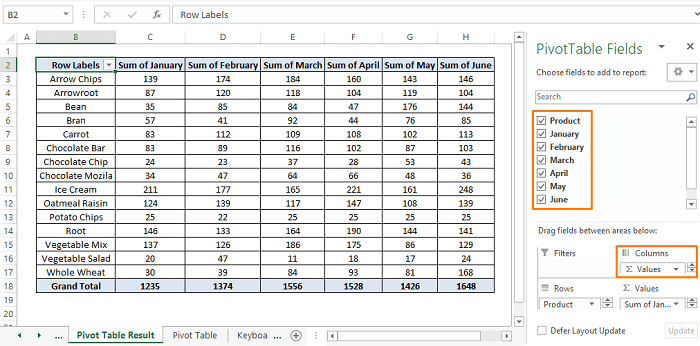
ವಿಧಾನ 5: VBA ಮ್ಯಾಕ್ರೋ ಕೋಡ್ ಅನ್ನು ಪರಿವರ್ತಿಸುವುದು ಶ್ರೇಣಿಯನ್ನು ಟೇಬಲ್ಗೆ ಪರಿವರ್ತಿಸಲು
ನಾವು ಸರಳವಾದ VBA ಮ್ಯಾಕ್ರೋ ಕೋಡ್ ಅನ್ನು ರನ್ ಮಾಡಬಹುದು. ಕೋಡ್ ಅನ್ನು ರನ್ ಮಾಡುವ ಮೊದಲು ಶ್ರೇಣಿಯು ಕೆಳಗಿನ ಚಿತ್ರದಂತೆ ಕಾಣುತ್ತದೆ ಎಂದು ಹೇಳೋಣ.

ಹಂತ 1: ಒಟ್ಟಿನಲ್ಲಿ ALT+F11 ಒತ್ತಿರಿ . Microsoft Visual Basic ವಿಂಡೋ ಕಾಣಿಸಿಕೊಳ್ಳುತ್ತದೆ. ಟೂಲ್ಬಾರ್ ಮೆನುವಿನಲ್ಲಿ ಸೇರಿಸಿ > ಮಾಡ್ಯೂಲ್ ಆಯ್ಕೆಮಾಡಿ.

ಹಂತ 2 : ಕೆಳಗಿನ VBA ಮ್ಯಾಕ್ರೋ ಕೋಡ್ ಅನ್ನು ಮಾಡ್ಯೂಲ್ ಒಳಗೆ ಅಂಟಿಸಿ.
3159
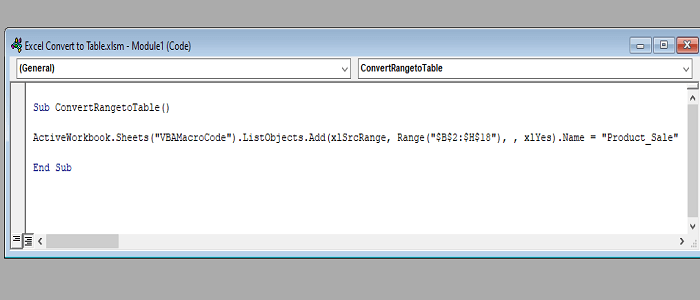
ಹಂತ 3: VBA ಮ್ಯಾಕ್ರೋ ಕೋಡ್ ಅನ್ನು ರನ್ ಮಾಡಲು F5 ಟ್ಯಾಬ್ ಮಾಡಿ. ನಂತರ ವರ್ಕ್ಶೀಟ್ಗೆ ಹಿಂತಿರುಗಿ, ಕೆಳಗಿನ ಚಿತ್ರದಲ್ಲಿರುವಂತೆ ರೇಂಜ್ ಅನ್ನು ಟೇಬಲ್ ಆಗಿ ಪರಿವರ್ತಿಸಿರುವುದನ್ನು ನೀವು ನೋಡುತ್ತೀರಿ.
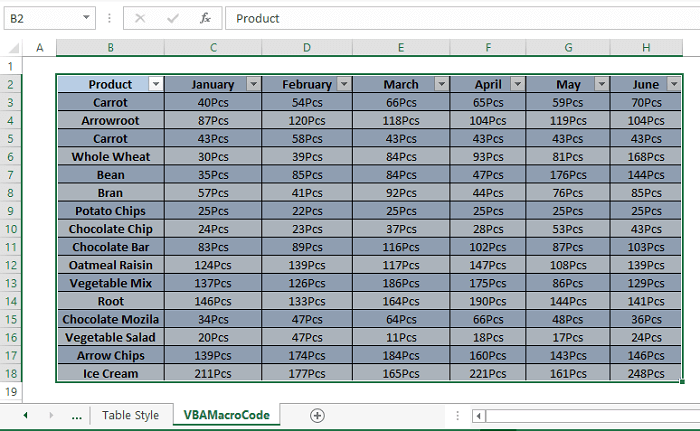
ಇನ್ನಷ್ಟು ಓದಿ: ಹೇಗೆ ಬಳಸುವುದು VBA ಜೊತೆಗೆ ಎಕ್ಸೆಲ್ ಟೇಬಲ್
ತೀರ್ಮಾನ
ಲೇಖನದಲ್ಲಿ, ನಾವು ಎಕ್ಸೆಲ್ ವೈಶಿಷ್ಟ್ಯಗಳನ್ನು , <1 ಬಳಸಿಕೊಂಡು ಶ್ರೇಣಿಯನ್ನು ಟೇಬಲ್ ಆಗಿ ಪರಿವರ್ತಿಸುತ್ತೇವೆ>ಕೀಬೋರ್ಡ್ ಶಾರ್ಟ್ಕಟ್ಗಳು , ಮತ್ತು VBA ಮ್ಯಾಕ್ರೋ ಕೋಡ್ . ಪ್ರತಿಯೊಂದು ವಿಧಾನಗಳು ವಿಭಿನ್ನ ರೀತಿಯಲ್ಲಿ ಅನುಕೂಲಕರವಾಗಿದೆ. ನೀವು ಆರಾಮದಾಯಕವೆಂದು ಭಾವಿಸುವ ಯಾವುದನ್ನಾದರೂ ನೀವು ಬಳಸಬಹುದು. ಮೇಲೆ ತಿಳಿಸಿದ ವಿಧಾನಗಳು ನಿಮ್ಮ ಅನ್ವೇಷಣೆಯನ್ನು ಪೂರೈಸುತ್ತವೆ ಎಂದು ಭಾವಿಸುತ್ತೇವೆ. ನೀವು ಹೆಚ್ಚಿನ ಪ್ರಶ್ನೆಗಳನ್ನು ಹೊಂದಿದ್ದರೆ ಮತ್ತು ಸೇರಿಸಲು ಏನನ್ನಾದರೂ ಹೊಂದಿದ್ದರೆ ಕಾಮೆಂಟ್ ಮಾಡಿ.

